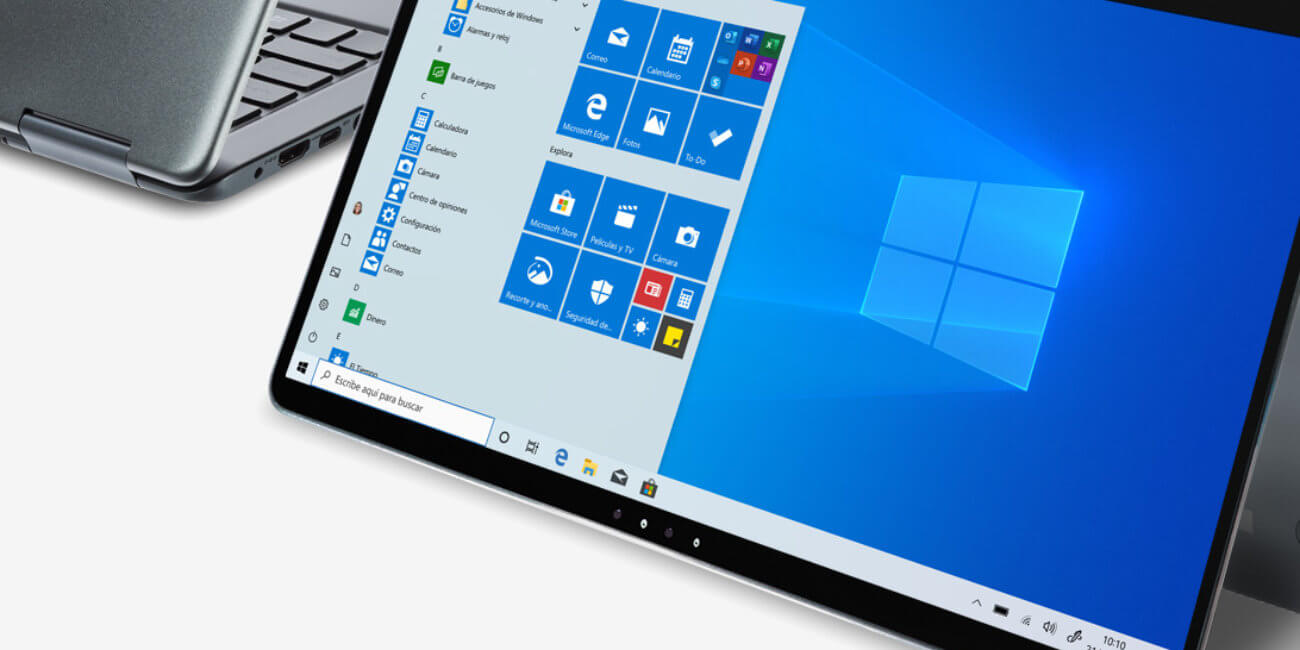Es posible que al actualizar Windows 10 salga el error 0x80242006 y se bloquee el proceso, de modo que no funcione Windows Update en lo sucesivo. Vamos a ver la solución para volver a recibir las actualizaciones del sistema, muy importantes para la seguridad.
El código de error no es nada descriptivo, pero indica una falta de concordancia entre la actualización descargada y sus datos adicionales (denominados metadatos). El texto que se suele mostrar es:
0x80242006 - WU_E_UH_INVALIDMETADATA
Ahora vamos a solucionar el problema para usar Windows Update mediante dos posibles procedimientos:
Con el solucionador de problemas
La opción más sencilla es la herramienta "Solucionar problemas" de Windows 10, aunque no siempre funcionará. Vale la pena probarla antes de ir más allá, estos son los pasos:
- Abrimos el menú Inicio y pulsamos en el icono de una rueda dentada a la izquierda para entrar en Configuración:
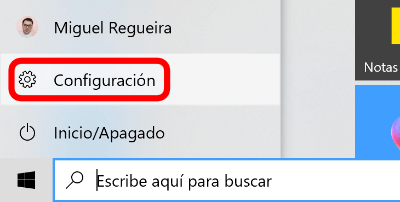
- Ahora accedemos a "Actualización y seguridad", que será la última opción:
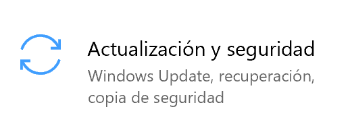
- Buscamos "Solucionar problema" en el lateral izquierdo, y en el panel derecho entramos en "Windows Update":
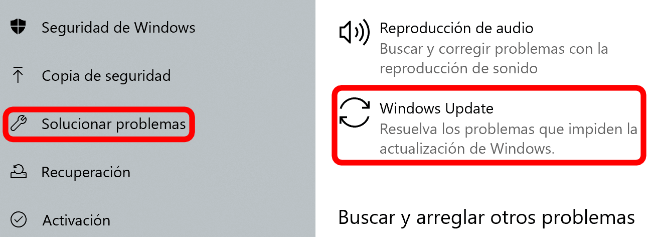
- Pulsamos en "Ejecutar solucionador de problemas" y se iniciará el asistente, que buscará los errores que pueda arreglar:
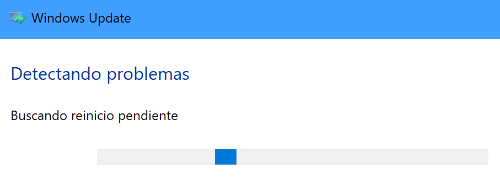
- Si nos da alguna sugerencia, la aplicaremos y reiniciaremos Windows 10 antes de intentar actualizar de nuevo.
Es posible que el error 0x80242006 desaparezca y Windows Update funcione otra vez, pero no es seguro. Si con el primer sistema no hemos tenido éxito, toca probar la segunda opción.
Mediante "Símbolo del sistema"
La segunda opción es algo más compleja, pues el uso de comandos puede dañar Windows 10 si cometemos algún error, pero siempre es preferible a formatear el ordenador. Recomendamos hacer una copia de seguridad del PC antes de continuar:
- En la barra de búsqueda escribiremos "cmd" (sin las comillas) y Windows 10 nos sugerirá el "Símbolo del sistema", debemos pulsar con el ratón derecho sobre él y escoger la opción "Ejecutar como administrador":

- Se abrirá una ventana negra donde hay que introducir tres comandos uno por uno, es decir, pulsar intro después de introducir cada línea:
ren C:\Windows\SoftwareDistribution\DataStore DataStoreCopia.bak
ren C:\Windows\SoftwareDistribution\Download DownloadCopia.bak
ren C:\Windows\system32\catroot2 catroot2Copia.bak
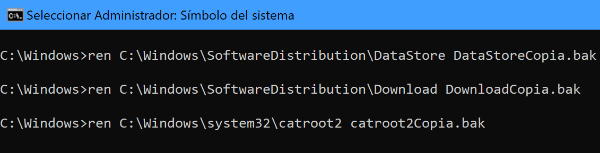
- Estos comandos son válidos si tenemos Windows 10 instalado en la unidad C (la letra más habitual), si está en otra (D, E, F...) hemos de modificarla en los comandos.
- Ahora reiniciaremos el PC, y Windows Update debería volver a funcionar como antes del error 0x80242006.
Los pasos anteriores cambian de nombre ciertas carpetas de Windows Update donde podría estar el problema con los metadatos. De esta forma, el sistema no las encuentra, y crea unas nuevas, lo que soluciona la discrepancia en los archivos.
Si el problema persiste, cabe plantearnos formatear Windows 10 para acabar con el error 0x80242006, pero no deberíamos tener que llegar tan lejos para recuperar las actualizaciones de Microsoft.
¿Has podido arreglar el error 0x80242006? ¿Has sufrido otros problemas con Windows Update en el pasado?
Vía: Softpedia
- Ver Comentarios